Kako postaviti vodne žige v navpični položaj v dokumentu Word?
Privzeto je mogoče vodni žig vstaviti samo diagonalno ali vodoravno v dokument, kot je prikazano spodaj. Če želite v dokumentu narediti vodne žige navpično, težave ne morete rešiti neposredno. Tukaj vam predstavljam majhen trik, da ga dosežete ročno.

Vodne žige postavite ročno v navpični položaj
Vodne žige postavite ročno v navpični položaj
Ta razdelek vam bo pokazal majhen trik za ročno postavitev vodnih žigov v navpični položaj. Naredite naslednje.
1. Odprite Wordov dokument, ki vsebuje vodni žig, ki ga boste spremenili v navpično postavitev.
2. Dvokliknite odsek glave strani, da pridete v način urejanja glave.
3. Kliknite vodni žig, da ga izberete, postavite kazalec na zeleno piko, dokler se ne pojavi vrtljiv znak.

4. Zavrtite vodni žig v navpično postavitev, kot je prikazano spodaj:

5. Kliknite Zaprite glavo in nogo gumb pod Orodja za glave in noge tab.
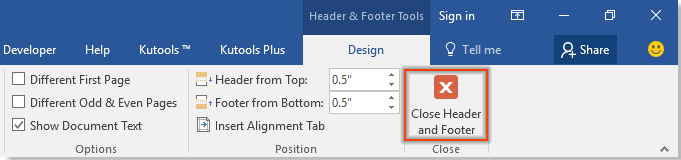
Nato lahko vidite, da se obstoječi vodni žigi v trenutnem dokumentu spreminjajo v navpično postavitev, kot je prikazano spodaj.
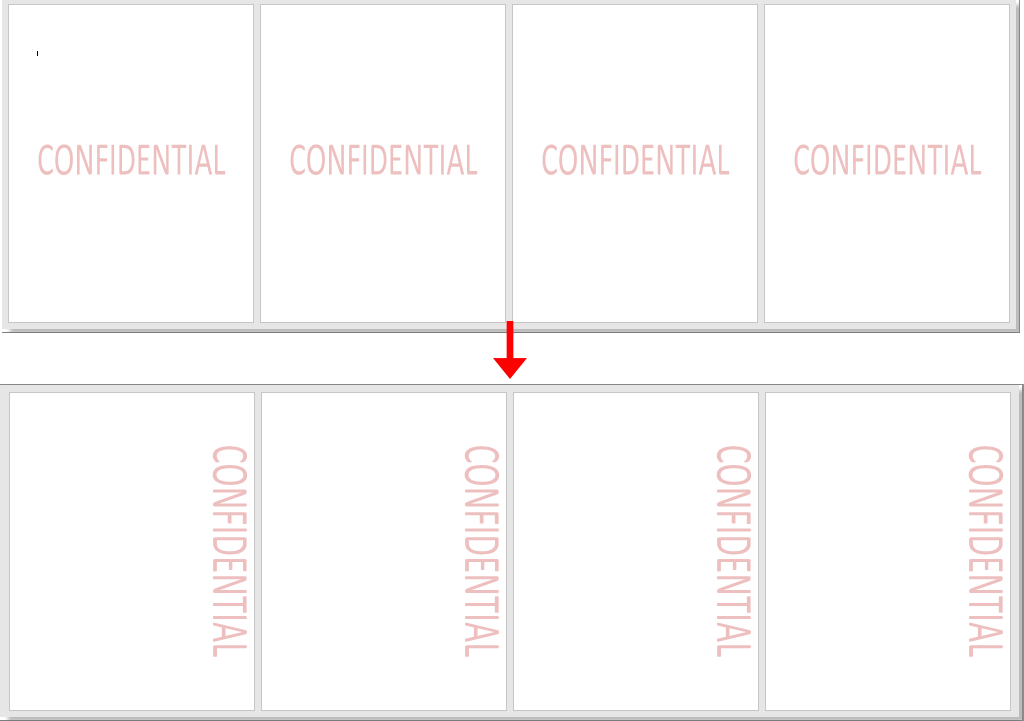
Najboljša pisarniška orodja za produktivnost
Kutools za Word - Izboljšajte svojo besedno izkušnjo z Over 100 Izjemne lastnosti!
🤖 Kutools AI pomočnik: Preoblikujte svoje pisanje z AI - Ustvarite vsebino / Prepiši besedilo / Povzemite dokumente / Povprašajte za informacije na podlagi dokumenta, vse v Wordu
📘 Obvladovanje dokumentov: Razdeljene strani / Spoji dokumente / Izvozi izbor v različnih formatih (PDF/TXT/DOC/HTML ...) / Paketna pretvorba v PDF / Izvozi strani kot slike / Natisnite več datotek hkrati...
✏ Urejanje vsebine: Serijsko iskanje in zamenjava čez več datotek / Spremeni velikost vseh slik / Prenos vrstic in stolpcev tabele / Pretvori tabelo v besedilo...
🧹 Čiščenje brez napora: Pometite stran Dodatni prostori / Prelomi oddelkov / Vse glave / Besedilna polja / Hiperpovezave / Za več orodij za odstranjevanje pojdite na naš Odstrani skupino...
➕ Ustvarjalni vložki: Vstavi Tisoč ločila / Potrditvena polja / Radijske tipke / QR koda / Črtna koda / Tabela z diagonalno črto / Naslov enačbe / Opis slike / Naslov tabele / Več slik / Odkrijte več v Vstavi skupino...
???? Natančne izbire: Natančna točka določene strani / mize / Oblike / odstavki naslova / Izboljšajte navigacijo z več Izberite funkcije...
⭐ Izboljšave zvezdic: Hitra navigacija do katere koli lokacije / samodejno vstavljanje ponavljajočega se besedila / brez težav preklapljate med okni dokumentov / 11 Orodja za pretvorbo...
